Überblick
Mit dem Baustein Filtering kannst du die Datensätze einer Collection nach einem bestimmten Datenfeld und Wert filtern.
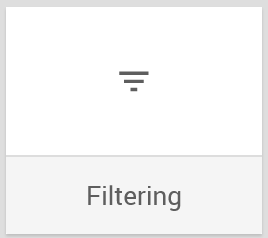
Wird der Baustein im Workflow verwendet, erhält der Baustein standardmäßig einen generisch beschreibenden Namen: Filtering wird zu Filter Collection.
Den Baustein findest du unter: Workflow-Baukasten → DO → Helpers → Collections
Beispiel
Aus der Entität Benutzer sollen alle Benutzer mit der Sprache Englisch herausgesucht werden.
Konfigurationsoptionen
Der Baustein hat folgende Konfigurationsoptionen:
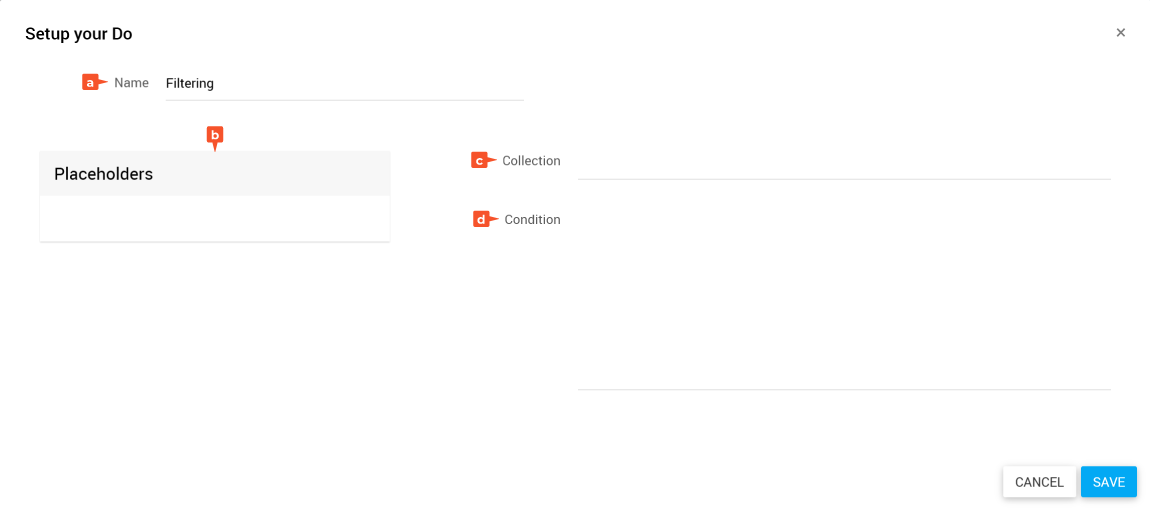
- Name: Bezeichnung des Bausteins
- Placeholders: Liste der verfügbaren Platzhalter
- Collection: Definition der Collection, die gefiltert werden soll. Die Collection als Input musst du zuvor im Workflow bereitstellen.
- Condition: Definition der Bedingung, nach der gefiltert werden soll. Für die Vergleichsoperationen können alle zuvor geladenen und erstellten Platzhalter des Workflows genutzt werden.
Output des Bausteins
Im weiteren Verlauf des Workflows steht dir die gefilterte Collection als Platzhalter zur Verfügung.
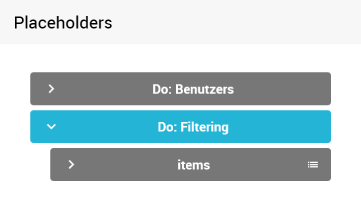
Filtering konfigurieren
- Öffne den Konfigurationsdialog des Bausteins über mehr → edit.
- Gib im Feld Name eine treffende Bezeichnung ein.
Zum Beispiel: „Filtering Sprache Benutzer“ - Ziehe eine Collection aus den Placeholders in das Feld Collection.
✓ Der Container Item wird in Placeholders angezeigt. Dieser enthält dynamische Platzhalter, die den Datenfeldern der Collection entsprechen. Diese kannst du zum Erstellen deiner Filterbedingung nutzen. - Gib im Feld Condition eine Filterbedingung ein. Hierfür kannst du Platzhalter aus Item, Accessoren und Operatoren verwenden.
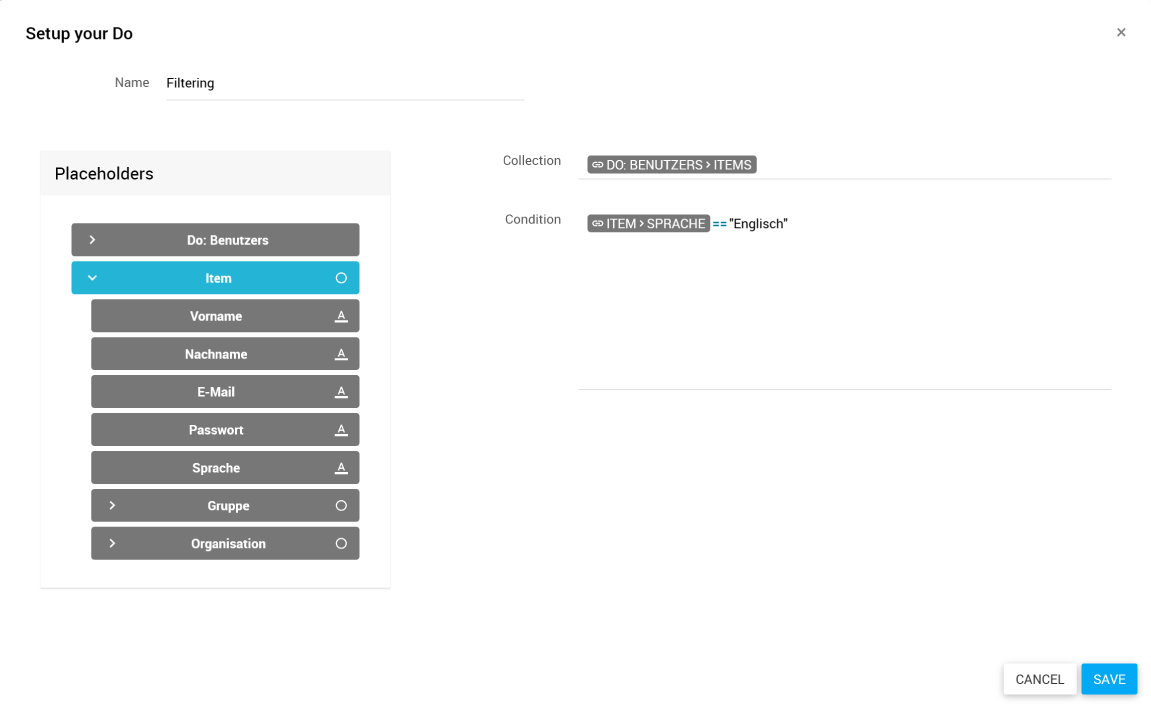
- Klicke auf SAVE.
✓ Der Baustein ist konfiguriert.
Verwandte Themen
Weitere Informationen
–